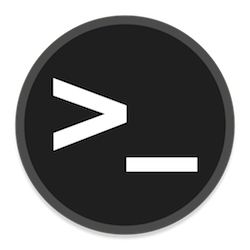Telnet 是一种自互联网诞生以来就存在的网络协议,仍然是系统管理员和 IT 专业人员武器库中的重要工具。它提供对服务器和其他网络设备的远程访问,使用户能够从世界任何地方管理和排除这些系统的故障。
在 Fedora 上安装 Telnet 39
步骤 1。保持 Fedora 系统的最新状态是系统管理中一个基本的最佳实践。它确保您拥有最新的安全补丁、错误修复和功能增强。要更新 Fedora 系统,请打开终端并运行以下命令:
<span class="pln">sudo dnf clean all sudo dnf update</span>
第2步。在 Fedora 39 上安装 Telnet。
更新系统后,您就可以安装 Telnet了。Fedora 在其标准存储库中包含 Telnet,简化了安装过程。若要安装 Telnet,请在终端中运行以下命令:
<span class="pln">sudo dnf install telnet telnet</span><span class="pun">-</span><span class="pln">server</span>
此命令将安装 Telnet 客户端和服务器软件包。客户端允许您连接到其他 Telnet 服务器,而服务器允许其他系统连接到您的 Fedora 机器。
默认情况下,Telnet 服务不会在系统启动时自动启动。若要立即启动服务,请使用以下命令:
<span class="pln">sudo systemctl start telnet</span><span class="pun">.</span><span class="pln">socket</span>
第 3 步。配置 Telnet 服务。
安装 Telnet 后,您可能需要配置服务以满足您的特定需求。systemctl 命令提供了一系列用于管理 Telnet 服务的选项。例如,要停止 Telnet 服务,可以使用以下命令:
<span class="pln">sudo systemctl stop telnet</span><span class="pun">.</span><span class="pln">socket</span>
若要禁用 Telnet 服务在启动时自动启动,请使用以下命令:
<span class="pln">sudo systemctl disable telnet</span><span class="pun">.</span><span class="pln">socket</span>
请记住,禁用 Telnet 服务不会将其卸载。它只是阻止它自动启动。您仍然可以在需要时手动启动它。
第 4 步。在 Fedora 39 上使用 Telnet
安装并配置 Telnet 后,您就可以开始使用它了。Telnet 通过命令行界面运行,允许您向远程服务器发送命令。下面是如何使用 Telnet 连接到远程服务器的示例:
<span class="pln">telnet </span><span class="pun">[</span><span class="pln">hostname </span><span class="kwd">or</span><span class="pln"> IP address</span><span class="pun">]</span> <span class="pun">[</span><span class="pln">port</span><span class="pun">]</span>
将 [主机名或 IP 地址] 替换为要连接到的服务器的地址,将 [port] 替换为端口号。如果连接成功,您将能够直接与远程服务器交互。
您还可以使用 Telnet 检查远程服务的状态。这对于解决网络问题特别有用。该命令与用于连接到服务器的命令相同。
感谢您使用本教程在 Fedora 39 系统上安装 Telnet。有关其他或有用的信息,我们建议您查看 Telnet 官方网站。